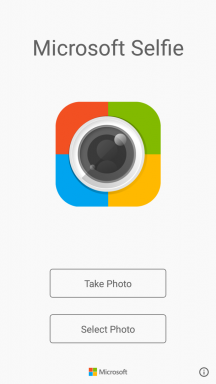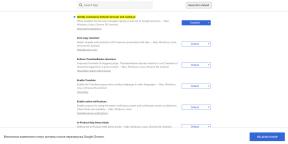So wählen Sie RAM für einen Computer oder Laptop aus
Verschiedenes / / April 03, 2023
Verwenden Sie diese Tipps, um Enttäuschungen beim Kauf zu vermeiden, aber auch nicht zu viel zu bezahlen.
1. Wählen Sie Formfaktor
Desktop-Computer und Laptops verwenden unterschiedliche Arten von RAM. Die Modelle unterscheiden sich in Größe und Anschluss für den Anschluss Hauptplatine. PCs in voller Größe installieren DIMM-Module (Dual In-Line Memory Module) und Laptops - SO-DIMM (Small Outline Dual In-Line Memory Module), dh kompaktere Optionen.
Die Standard-DIMM-Länge beträgt 133,35 mm, während das SO-DIMM 67,6 mm misst. Das DIMM hat 288 Pins für die Kommunikation mit dem Motherboard, während das SO-DIMM 260 davon hat.
Achten Sie beim Kauf auf die Art des Speichers sowie dessen Kühlsystem. Preiswerte Module, die nicht dafür ausgelegt sind übertakten, normalerweise ohne Kühlkörper geliefert. Teurere Optionen für Gaming-Computer oder Workstations sind mit Metallüberzügen ausgestattet, die eine schnellere Abkühlung des Arbeitsspeichers nach starker Belastung ermöglichen.
Beachten Sie jedoch, dass Module mit großen Kühlkörpern größer sind als Standard-Speichersticks. Daher müssen Sie sicherstellen, dass auf dem Motherboard zusammen mit den übrigen Geräten genügend Platz für sie vorhanden ist. Hersteller geben die Abmessungen in den Spezifikationen an.
Welchen Arbeitsspeicher kaufen
- RAM G.SKILL Ripjaws V 64 GB DIMM, ab 15 240 Rubel →
- RAM Kingston FURY Beast 32 GB DIMM, ab 8 460 Rubel →
- RAM Kingston ValueRAM 32 GB SO‑DIMM, ab 7.199 Rubel →
- RAM Patriot Memory SL 16 GB SO‑DIMM, ab 2.989 Rubel →
2. Entscheiden Sie sich für die Art des Gedächtnisses
Die meisten modernen Computer verwenden DDR SDRAM (Double Data Rate Synchronous Dynamic Random Access Memory). Bisher wurden fünf Versionen veröffentlicht: DDR, DDR2, DDR3, DDR4 und DDR5.
Die häufigste Option für PCs ist derzeit DDR4, aber es gibt einen aktiven Übergang zum leistungsstärkeren DDR5. Es ist wichtig zu beachten, dass DDR5 nicht mit Motherboards und Prozessoren der vorherigen Generation kompatibel ist und DDR4 in den neuesten Systemen nicht funktioniert.
Wenn Sie planen, Ihren Computer in den nächsten Jahren aufzurüsten, können Sie sich jetzt für DDR4 entscheiden. Wenn Ihnen aber ein Leistungsspielraum für die Zukunft wichtig ist, dann installieren Sie am besten gleich DDR5.
Es lohnt sich auch, auf den Speicherkanal zu achten. Es ist besser, zwei RAM-Module zu verwenden - mit einem Modul arbeitet der Zentralprozessor im Single-Channel-Modus, was die Gesamtleistung des Computers verringert.
Darüber hinaus ist es wichtig, einen Rang zu wählen - die Anzahl der Arrays von Speicherchips, die auf einem Modul installiert sind. RAMs sind ein-, zwei- und vierrangig. Single-Rank-Module enthalten normalerweise 4 oder 8 Chips pro Stick, Dual-Rank-Module haben 16 Chips und Quad-Rank-Module haben 32 Chips.
Der Rang wird normalerweise durch einen Buchstaben im Modellnamen angegeben: S (Single) - Single-Rang, D (Double) - Two-Rang, Q (Quad) - Four-Rank. Die ersten Module sind günstiger und arbeiten übertaktet spürbar schneller. Letztere sind zunächst produktiver, sodass die Steigerung nicht so stark zu spüren ist. Letztere sind am schnellsten und werden am häufigsten in Serversystemen verwendet, sind jedoch bei zusätzlicher Übertaktung am wenigsten stabil.
Welchen Arbeitsspeicher kaufen
- RAM Corsair Dominator Platinum RGB 32 GB DDR5, ab 34.550 Rubel →
- RAM Corsair Vengeance RGB 32 GB DDR5, ab 17.487 Rubel →
- RAM Kingston FURY Beast 16 GB DDR5, ab 8.968 Rubel →
- RAM Patriot Memory Viper Steel 16 GB DDR4, ab 8.084 Rubel →
3. Überprüfen Sie die Taktrate und die Timings
Die Taktrate eines RAM-Moduls in MHz bestimmt, wie schnell es Daten verarbeiten kann. Obwohl die Leistung auch von der Kapazität, den Timings und den Motherboard-Steckplätzen beeinflusst wird, in denen die RAM-Streifen installiert sind.
Unter CAS-Timings (Column Access Strobe) verstehen wir die Verzögerung in Zyklen, die es braucht, um Inhalte von Speicherzellen zu empfangen. Timings werden in Form von vier Parametern aufgezeichnet: 16–17–18–35. Jeder von ihnen gibt die Mindestleistung für Datenzugriff und -übertragung sowie die Gesamtleistung des Moduls an.
Je höher die Frequenz des RAM und je niedriger seine Timings, desto besser. Wenn Sie beispielsweise aus zwei Speicherkits wählen, eines mit 3200 MHz mit Timings von 14-14-14-34 und das zweite mit 3600 MHz bei gleicher Leistung, dann sollten Sie das zweite nehmen.
Timings sind auch beim Übertakten wichtig: Eine signifikante Erhöhung der Speicherfrequenz erfordert eine Abstimmung ihrer Parameter. Wird dies nicht berücksichtigt, kann das System instabil werden.
Xtreme Memory Profile (XMP) ist ein Profil von Einstellungen, die im RAM gespeichert werden. Es stellt bestimmte Frequenzen und Timings dar, mit denen das Modul arbeiten muss. Beachten Sie, dass Module mit XMP-Unterstützung nicht sofort mit den angegebenen Frequenzen funktionieren. Diese Einstellungen müssen zuerst in aktiviert werden BIOS.
Wenn Sie nicht tief in die Übertaktung einsteigen möchten, wählen Sie Speicher mit XMP-Profilen. Mit ihrer Hilfe können Sie die Taktrate des Arbeitsspeichers einfach und unkompliziert erhöhen. Wer jedoch das Maximum herausholen möchte, muss die Bedienungsanleitung genauer studieren und alles manuell einrichten.
Es gibt auch eine Qualified Vendors List (QVL) – dies ist eine Liste von RAM-Modulen, die auf einem bestimmten Motherboard getestet wurden, die alle Frequenzen, Spannungen und Timings angibt. Wenn sich der Speicher in der QVL des Motherboards befindet, an dem Sie interessiert sind, können Sie ihn kaufen. QVL für das gewünschte Modell finden Sie auf der offiziellen Website des Herstellers.
Das Überzahlen teurer Speicherkits lohnt sich nur, wenn Sie sicher sind, dass Sie den Arbeitsspeicher voll ausnutzen und ihn detailliert konfigurieren. Der Leistungsunterschied zwischen ihnen und günstigeren Modellen ist möglicherweise nicht sehr auffällig.
Außerdem ist schneller Speicher nutzlos, wenn eine andere Komponente des Systems die Betriebsgeschwindigkeit begrenzt. Es sollte mit den gleichen leistungsstarken Komponenten kombiniert werden.
4. Erfahren Sie mehr über verfügbare Motherboard-Steckplätze und CPU-Limits
Motherboards im Kompaktformat haben oft zwei Steckplätze zum Einbau von Speichermodulen. Große ATX-Modelle verfügen in der Regel über vier Steckplätze, High-End-Modelle für leistungsstarke Rechner über acht oder mehr.
Das Motherboard muss frequenzkompatibel mit den RAM-Modulen sein. Modelle mit einer höheren Frequenz können installiert werden, aber sie arbeiten langsamer. Achten Sie beim Kauf auch auf die maximal unterstützte Speicherkapazität.
Gleichzeitig haben Zentralprozessoren auch eine Begrenzung der maximalen Speichermenge. Für moderne CPUs, die normalerweise bis zu 128 GB akzeptieren, ist diese Grenze jedoch kein Problem.
Ein Prozessor, der für zwei Speicherkanäle ausgelegt ist, funktioniert nicht im Vierkanalmodus, selbst wenn Sie vier Module installieren. In diesem Fall wird eine CPU benötigt, die mit der gewünschten Anzahl von Kanälen kompatibel ist. Solche Prozessoren gehören zur gehobenen Preisklasse oder zu Serversystemen.
Die Anzahl der Speicherkanäle im Prozessor kann den offiziellen Angaben des Herstellers entnommen werden.
6. Wählen Sie die Größe und Anzahl der Speichermodule aus
Volumen ist einer der wichtigsten Faktoren. Derzeit sind 16 GB das Minimum, das beim Bau eines neuen Computers benötigt wird. In einem Gaming-PC sind 32 GB besser. Aber 8 GB sind schon zu wenig. Die Aufrüstung auf 128 GB lohnt sich, wenn Sie ressourcenintensive Programme verwenden (z Videobearbeitung) oder einfach das Gerät für die Zukunft rüsten wollen.
Die Anzahl der Module ist durch die Konstruktionsmerkmale des Motherboards begrenzt. Wenn Sie vier Steckplätze haben und alle mit 8-GB-RAM-Modulen belegt sind, müssen Sie die alten Halterungen zum Aufrüsten entfernen. Daher ist es zunächst rentabler, größere Speichermodule anzuschaffen.
Bitte beachten Sie, dass Module nicht identisch sein müssen, um zusammenzuarbeiten. Aber die Frequenz und das Timing entsprechen den Betriebsparametern des langsameren.
Welchen Arbeitsspeicher kaufen
- G.SKILL Trident Z Neo 64 GB RAM (32 GB x 2), ab 17.386 Rubel →
- RAM Kingston FURY Beast RGB 64 GB (32 GB x 2 Stk.), ab 19.111 Rubel →
- RAM Patriot Memory Viper Elite II 64 GB (32 GB x 2), ab 14.314 Rubel →
- RAM Crucial 32 GB, ab 7.364 Rubel →
Lesen Sie auch🖥️🖥
- So bauen Sie einen Computer selbst
- So wählen Sie ein Netzteil für einen Computer aus
- So wählen Sie einen Monitor aus
- Wie man einen Laptop auswählt und sich nicht verrechnet
- So wählen Sie eine Festplatte aus
Die besten Angebote der Woche: Rabatte von AliExpress, re: Store, Urban Vibes und anderen Geschäften